Как найти пункты экстренного убежища в Google Maps на мобильном

Кратко: перед чрезвычайной ситуацией загрузите офлайн‑карту Google Maps, следите за уведомлениями и ищите «пункты экстренного убежища рядом» в строке поиска. Используйте слои (Layers) для отображения пожаров и наводнений, но всегда сверяйтесь с местными службами и офлайн‑источниками.
Мы не всегда можем предсказать характер катастрофы — климат, техногенные аварии и другие причины создают риск. Государственные службы обычно публикуют номера телефонов и адреса убежищ, но иногда оповещения приходят с задержкой. Каждый год тысячи людей во всём мире оказываются в опасности из‑за недостаточной информации. Этот материал объясняет, как быстро найти ближайшие пункты экстренного убежища через Google Maps на смартфоне и какие дополнительные шаги предпринимать, когда связь ненадёжна.

В этом руководстве вы найдёте пошаговую инструкцию, чек‑листы для разных ролей и план действий на случай, если Google Maps недоступен или даёт неточные данные.
Определение
Экстренное убежище — место, специально оборудованное для временного размещения людей во время ЧС (эвакуационные пункты, приюты, центры помощи).
Подготовка до чрезвычайной ситуации
Важно подготовиться заранее. Это повышает шансы безопасно добраться до убежища.
- Сохраните офлайн‑карту (см. следующий раздел).
- Сохраните контакты экстренных служб и близких в телефоне и на бумаге.
- Подготовьте набор на 72 часа: вода, еда, аптечка, фонарик, заряд powerbank, документы.
- Назовите точку сбора для семьи и составьте план эвакуации.
Важно: офлайн‑карты не дают информации о текущих опасных зонах (пожары, затопления). Они лишь помогают ориентироваться при потере сети.
Как загрузить офлайн‑карту Google Maps
Перед тем как отправиться в зону риска, скачайте участок карты для автономного использования:
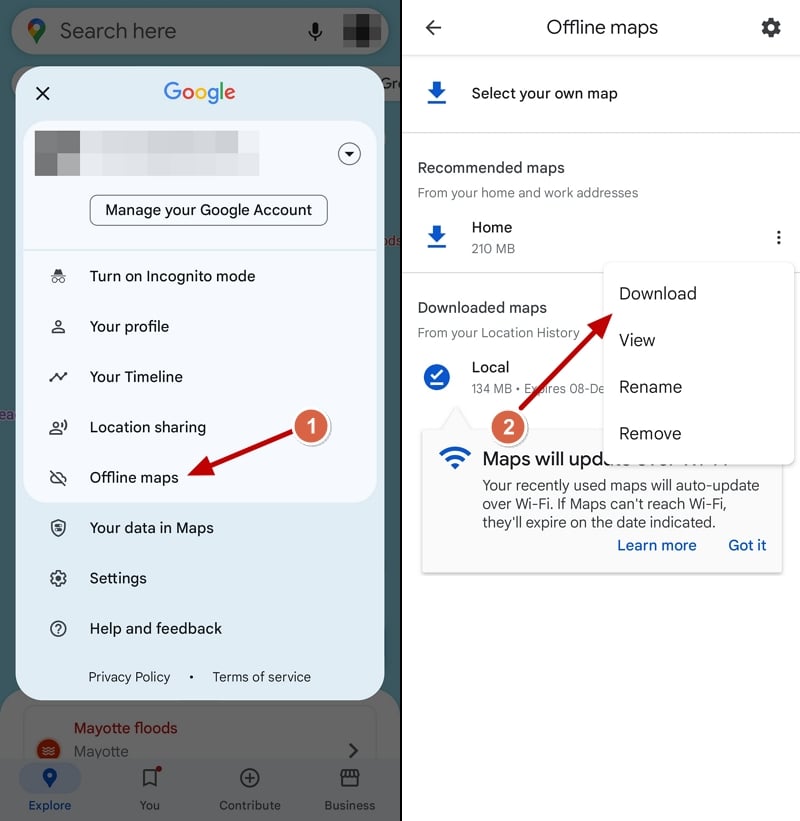
- Откройте приложение Google Maps на телефоне.
- Нажмите на своё Фото профиля в правом верхнем углу.
- Выберите Офлайн‑карты.
- В разделе Рекомендуемое найдите нужную область. Нажмите на три точки рядом и выберите Скачать.
После загрузки выбранный участок карты будет доступен без подключения к интернету.
Как найти ближайшие пункты убежища в экстренной ситуации
- Следите за уведомлениями от Google и местных служб. Google уведомляет о крупных ЧС, получая данные от государственных и спутниковых источников.
- Если пришло предупреждение, откройте Google Maps.
- В строке поиска введите: «emergency shelters near me» или на русском «пункты экстренного убежища рядом» / «эвакуационные пункты рядом». Результаты появятся в виде списка и на карте.
- Выберите подходящий пункт по расстоянию, отзывам и информации о доступности (если она есть).
- Постройте маршрут: если сеть есть, используйте навигацию; если нет — ориентируйтесь по офлайн‑карте и компасу.
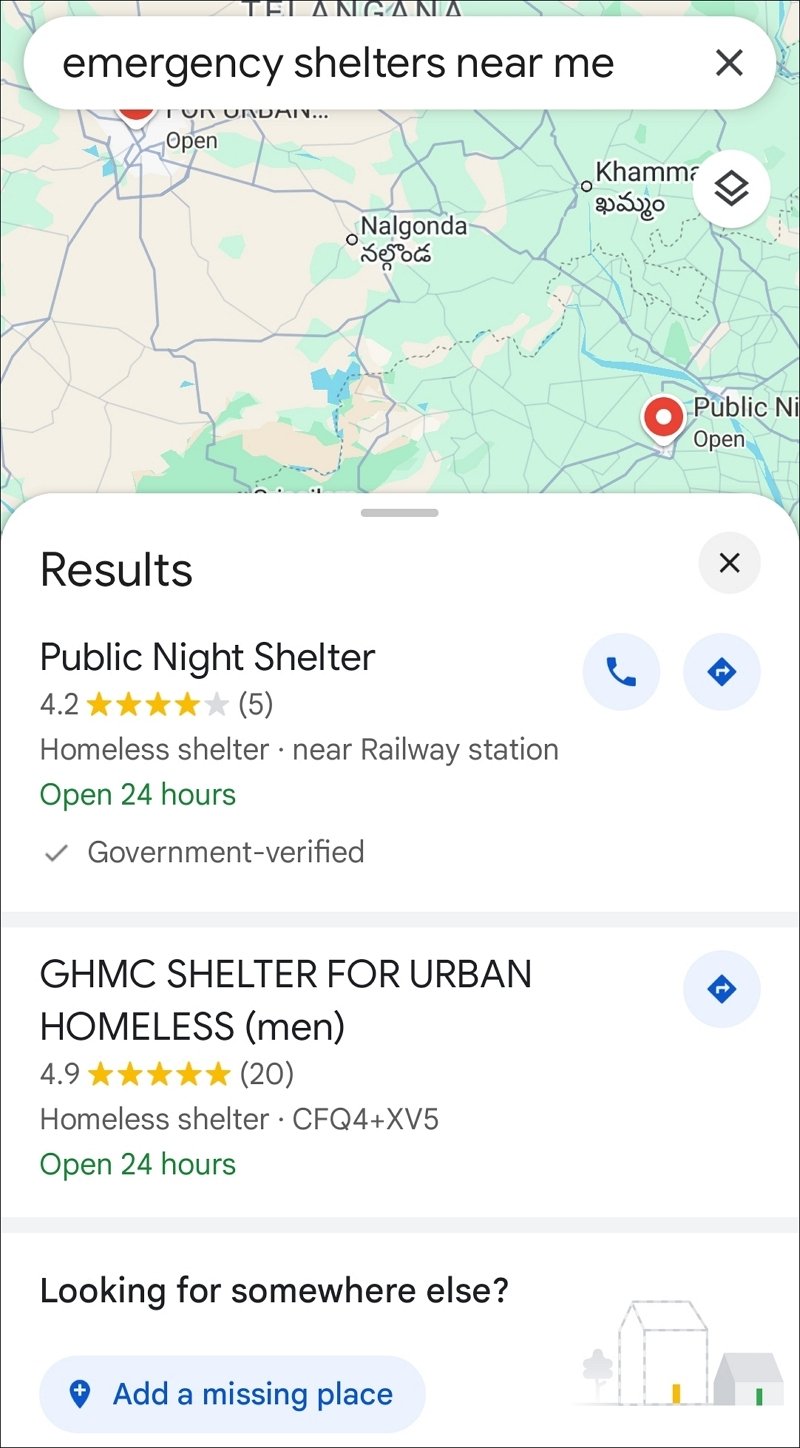
Google Maps также показывает текущие зоны опасности (пожары, наводнения) и соответствующие значки.
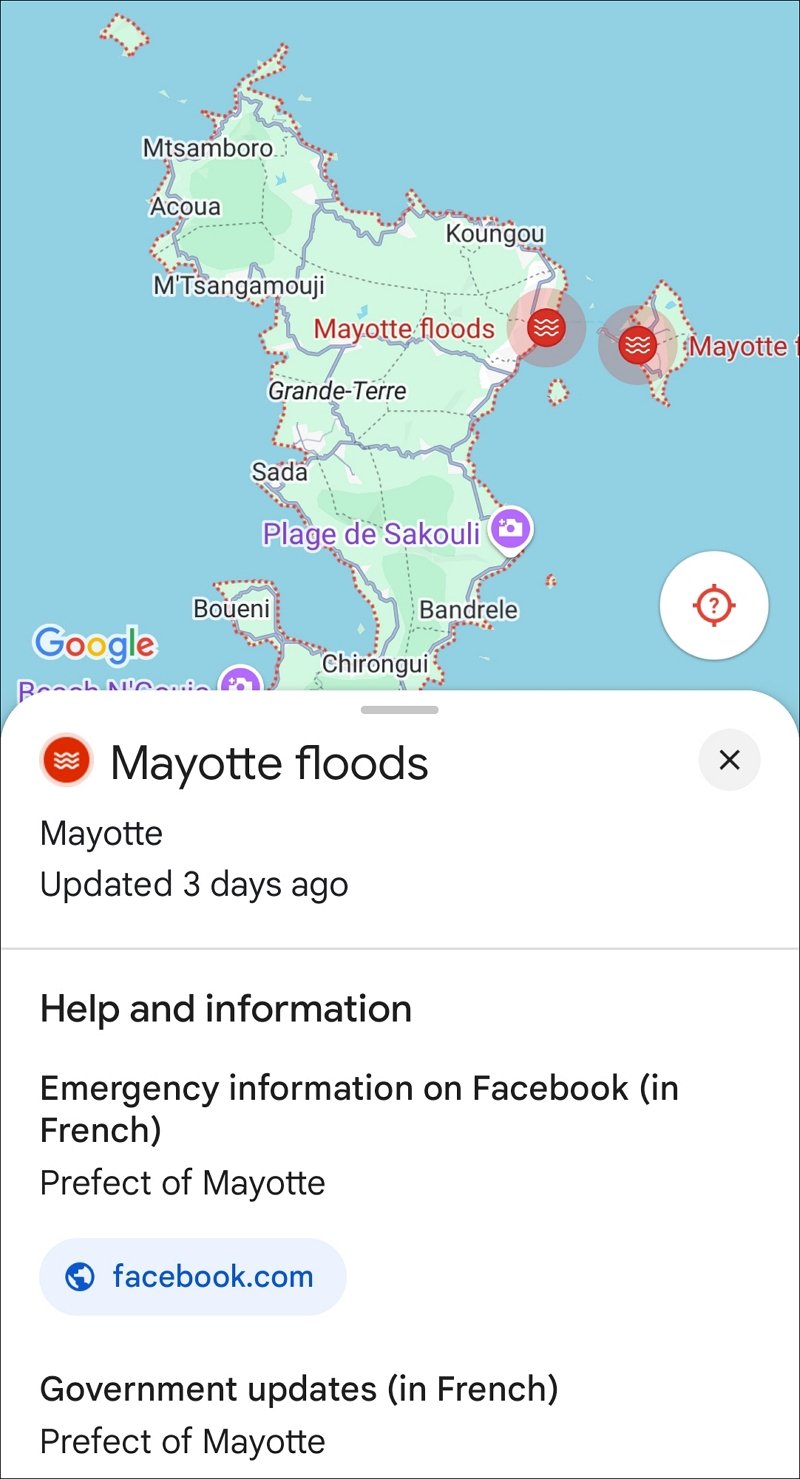
Нажав на значок стихийного бедствия, вы увидите дополнительную информацию: когда обновлена карта, рекомендации и ссылки на официальные ресурсы.
Как использовать слои карты для получения информации о опасностях
- На главном экране приложения коснитесь иконки Слои (Layers).
- Разверните раздел Тип карты и Детали карты (Map type / Map details).
- В Деталях карты включите слой Пожары (Wildfires) или другой доступный слой, например наводнения.
- Касание специфичных значков даст справочную информацию и ссылки на помощь.
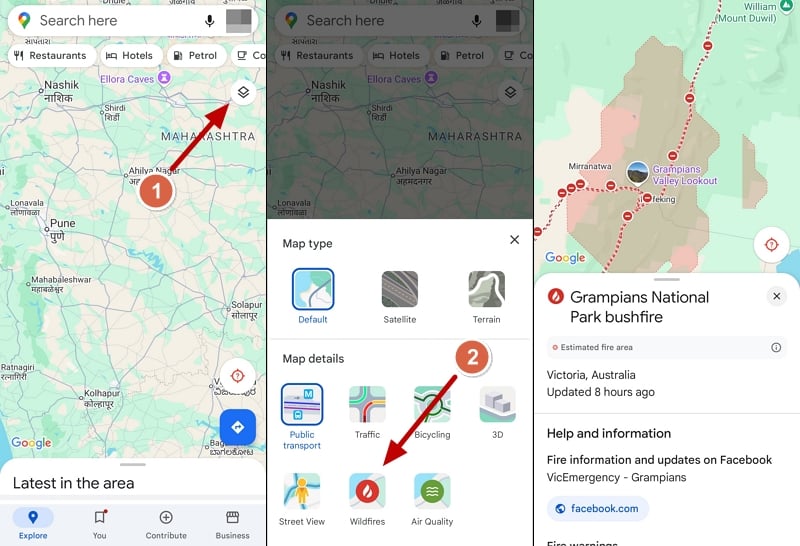
Замечание: слои показывают общую картину. Конкретные адреса убежищ лучше проверять у местных властей.
Когда Google Maps может дать неверную или неполную информацию
- Если сеть нестабильна, данные не успевают обновляться.
- В удалённых районах база Google может быть неполной.
- Локальные эвакуационные центры иногда открываются в экстренном режиме и ещё не добавлены в карту.
- Если доступ к интернету и GPS отсутствует, результаты поиска могут быть ограничены.
Альтернатива: держите под рукой офлайн‑карты других приложений (Maps.me, 2GIS, OpenStreetMap) и контакты местных служб.
Альтернативные подходы и местные варианты
- Maps.me — хороша для офлайн‑навигации и карт OpenStreetMap.
- 2GIS — полезен в городах России и некоторых странах СНГ, часто точнее показывает организации и адреса.
- Официальные ресурсы власти региона: сайты служб МЧС, администраций и аккаунты в социальных сетях.
- Радио и местные СМИ — часто публикуют оперативные инструкции.
Важно: не полагайтесь на одно приложение. Сравнивайте данные от Google, локальных карт и официальных уведомлений.
Мини‑методология: быстрый чек‑лист действий при получении оповещения
- Оцените угрозу и примите решение об эвакуации.
- Откройте Google Maps и проверьте уведомления в приложении.
- Загрузите офлайн‑карту нужной зоны, если ещё не сделали этого.
- В строке поиска введите «пункты экстренного убежища рядом».
- Сравните найденные места с информацией от местных властей.
- Постройте маршрут и отправляйтесь в безопасное место.
- Сообщите местонахождениe близким.
Ролевые чек‑листы
Для водителя:
- Зарядить телефон и powerbank.
- Оценить проходимость дорог и возможность объезда.
- По возможности взять карту на бумаге и физический компас.
Для пешехода/семьи:
- Собрать сумку с вещами на 72 часа.
- Держать документы и медикаменты под рукой.
- Двигаться по заранее оговорённому маршруту к точке сбора.
Для координатора группы/волонтёра:
- Получить официальные адреса убежищ от властей.
- Передавать в группу актуальную информацию о состоянии дорог и доступности пунктов.
Плейбук для быстрой эвакуации (SOP)
- Получили оповещение — подтвердите источник (госслужба, МЧС, сайт администрации).
- Определите ближайший безопасный пункт в Google Maps + альтернативы.
- Оцените маршрут: безопасен ли путь; есть ли перекрытия.
- Если связь пропадает, используйте офлайн‑карту и ранее подготовленные бумажные ориентиры.
- По прибытии в пункт сообщите о вашем присутствии ответственным лицам.
- При ухудшении ситуации — переход к ближайшей альтернативе по заранее составленному плану.
Планы отката и инцидентный runbook
Если Google Maps недоступен:
- Переключитесь на предварительно загруженные офлайн‑карты.
- Используйте альтернативные приложения (Maps.me, 2GIS).
- Свяжитесь с местными службами по телефону (единый номер экстренных служб, например 112) и уточните адрес убежища.
- Если и телефоны недоступны — двигайтесь к заранее известным пунктам сбора или к открытым общественным зданиям: школы, станции, муниципальные центры.
Критерии приёмки (как понять, что эвакуация была успешной):
- Все члены группы дошли до пункта убежища.
- Никто не получил серьёзных травм по пути.
- Имеется подтверждение о размещении в пункте (список, запись волонтёра).
Риск‑матрица и меры снижения рисков
| Риск | Вероятность | Влияние | Митигирующие меры |
|---|---|---|---|
| Потеря связи / интернета | Высокая | Высокое | Загрузка офлайн‑карт, бумажные карты, альтернативные приложения |
| Неправильная информация в Google | Средняя | Среднее | Сверка с официальными источниками, использование местных карт |
| Доступ к пункту заблокирован | Средняя | Высокое | План альтернативных маршрутов, предварительная проверка проходимости |
Конфиденциальность и обработка данных
Google Maps использует данные местоположения для улучшения службы и предоставления оповещений. При использовании карт в экстренной ситуации помните:
- Отключение истории местоположений и синхронизации уменьшит следы вашей активности.
- В экстренных случаях приоритет — безопасность; при этом постарайтесь ограничить передачу персональных данных в публичные чаты.
- Если вас беспокоит локальное законодательство о данных, сверяйтесь с политикой конфиденциальности сервиса и местными правилами.
Совместимость и советы по устройствам
- Google Maps доступен на Android и iOS. Для надёжной работы обновите приложение заранее.
- Убедитесь, что в телефоне есть запас энергии (powerbank) и место под загрузку офлайн‑карт.
- На старых устройствах отображение слоёв и значков может быть медленнее.
Частые вопросы
Как узнать, где ближайшее убежище, если пропало электричество и нужно место для ночёвки?
Лучший вариант — ввести в строке поиска Google Maps «пункты экстренного убежища рядом» или «эвакуационные пункты рядом». Можно также выполнить поиск в браузере: часто результаты с картой появятся даже при слабом сигнале. Если интернет полностью отсутствует — используйте заранее загруженные офлайн‑карты или двигайтесь к известным общественным зданиям: школы, культурные центры, вокзалы.
Как найти местное укрытие от шторма?
Свяжитесь с местными службами по телефону или через официальные страницы в социальных сетях. Они обычно публикуют адреса временных убежищ. Google Maps поможет быстро проложить маршрут по предоставленному адресу.
Факто‑блок
- Google получает данные об авариях от государственных источников и спутников.
- Офлайн‑карты полезны при потере сети, но не показывают в реальном времени зоны опасности.
- Всегда комбинируйте данные Google с официальной информацией местных властей.
Короткая памятка (на печать)
- Загрузите офлайн‑карту зоны проживания.
- Сохраните контакт экстренных служб (например, 112).
- Введите в поиск: «пункты экстренного убежища рядом».
- Сравните с официальными каналами и двигайтесь в безопасное место.
Глоссарий (одно предложение на термин)
- Офлайн‑карта: участок карты, загруженный на устройство для использования без интернета.
- Слой карты: дополнительная информация (пожары, пробки, зоны затопления), накладываемая на базовую карту.
- Эвакуационный пункт: место временного размещения людей во время ЧС.
Короткое резюме
- Подготовьте офлайн‑карты и базовый набор выживания.
- Используйте Google Maps для быстрого поиска убежищ, но сверяйтесь с местными властями.
- Имейте запасные способы навигации: другие карты, бумажные ориентиры, радиосвязь.
Важно: Google Maps — полезный инструмент, но не единственный источник правды. Совмещайте его данные с официальными оповещениями и местными ресурсами.
Похожие материалы

Herodotus: механизм и защита Android‑трояна

Включить новое меню «Пуск» в Windows 11

Панель полей сводной таблицы в Excel — руководство

Включить новое меню «Пуск» в Windows 11

Дубликаты Диспетчера задач в Windows 11 — как исправить
